SIP Tk-Anlage CentrexX
Telefonie-Effizienz
1. Einleitung
Nutzen Sie den Bereich Telefonie-Effizienz, um umfangreiche Daten zur Telefonie Ihrer SIP Tk-Anlage CentrexX abzufragen.
Zum Bereich Telefonie-Effizienz gelangen Sie direkt aus dem Hauptmenü des “Power Menü Administrator”. Dort können Sie sich zahlreiche Statistiken herunterladen oder direkt anzeigen lassen. Sie können die Statistiken nach folgenden Kriterien anpassen:
Nutzerkreis:
- Einzelne Nebenstelle
- Nebenstellengruppe
- Alle Nutzer (Nebenstellen) des Unternehmens
Zeitintervall:
- Gestern
- Letzte Woche (Montag, 0:00 Uhr bis Sonntag, 24:00 Uhr)
- Letzter voller Monat
- Aktueller Monat bis letzte Nacht, 24:00 Uhr
- Individuelles Zeintintervall
Eine ausführliche Anleitung finden Sie im Abschnitt “Kriterien festlegen”. Sobald Sie einen Datensatz mit den ausgewählten Kriterien generiert haben, können Sie das Telefonie-Verhalten folgenden Parametern auswerten:
- Besetztsituationen je definiertem Zeitraum
- Nicht angenommene Anrufe
- Telefongesprächslänge
- Gesprächshäufigkeit
Voraussetzungen
Den Bereich "Telefonie-Effizienz" finden Sie im Power Menü Administrator. Führen Sie bei der Anmeldung als Administrator die 2-Faktor-Authentifizierung (2-F-A) durch - ohne die “erweiterten Rechte” ist der Bereich “Telefonie-Effizienz” aus Gründen des Datenschutzes gesperrt.
2. Kriterien festlegen
Nach der Anmeldung im Power Menü Administrator (mit 2-F-A) finden Sie direkt im Hauptmenü den Button “Telefonie-Effizienz”.

Sie gelangen zur Optionsauswahl „Telefonie-Effizienz“.

Unter „1. Statistiktyp auswählen“ auf der linken Seite legen Sie fest, ob im nächsten Schritt die Anrufe für das gesamte Unternehmen, für einzelne Nutzer (=Nebenstellen) oder für definierte Gruppen angezeigt werden sollen. Zusätzlich können Sie die Anzeige auf eingehende Anrufe beschränken.
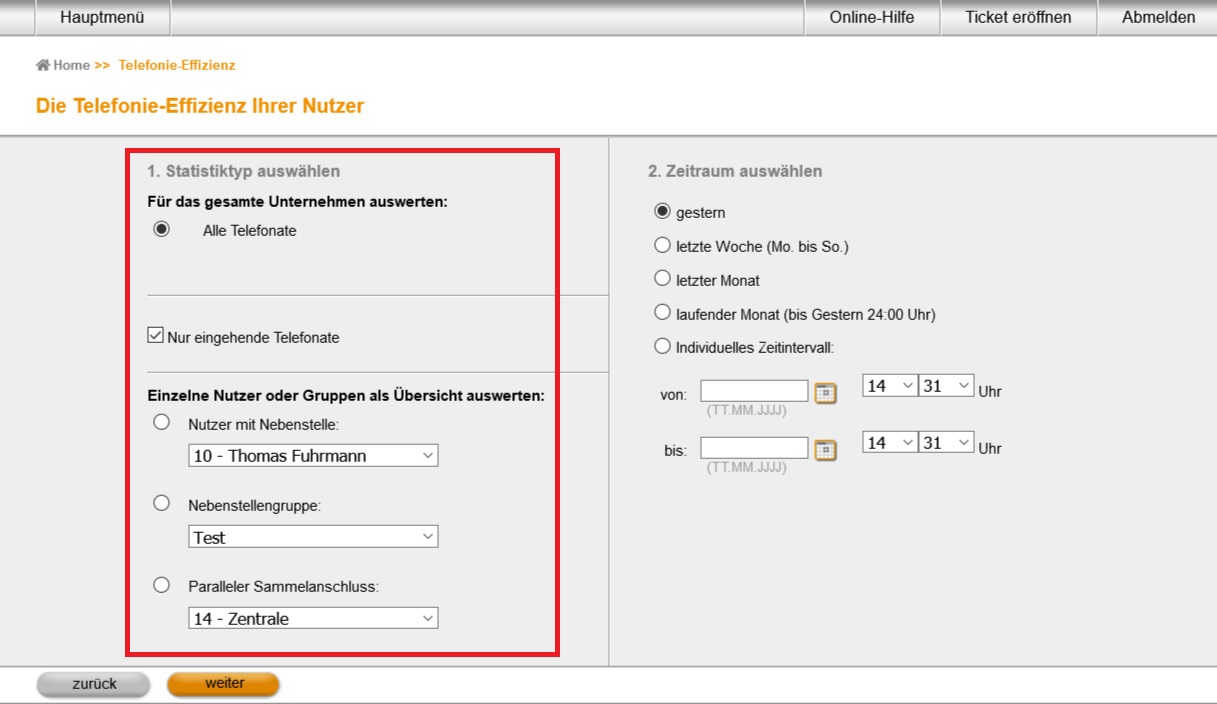
Wenn Sie alle Nebenstellen auswerten wollen, müssen Sie oben “Alle Telefonate” auswählen.
Alternativ können Sie eine einzelne Nebenstelle („Nutzer mit Nebenstelle“), eine Nebenstellengruppe oder einen Sammelanschluss auswählen und diese Auswahl über das jeweilige Drop-Down-Menü weiter spezifizieren. Ist aktuell keine Nebenstellengruppe und/oder kein Sammelanschluss eingerichtet, zeigen die entsprechenden Drop-Down-Menüs nichts an.
Möchten Sie auch ausgehende Anrufe in die Statistik einbeziehen, entfernen Sie das Häkchen vor „Nur eingehende Telefonate“.
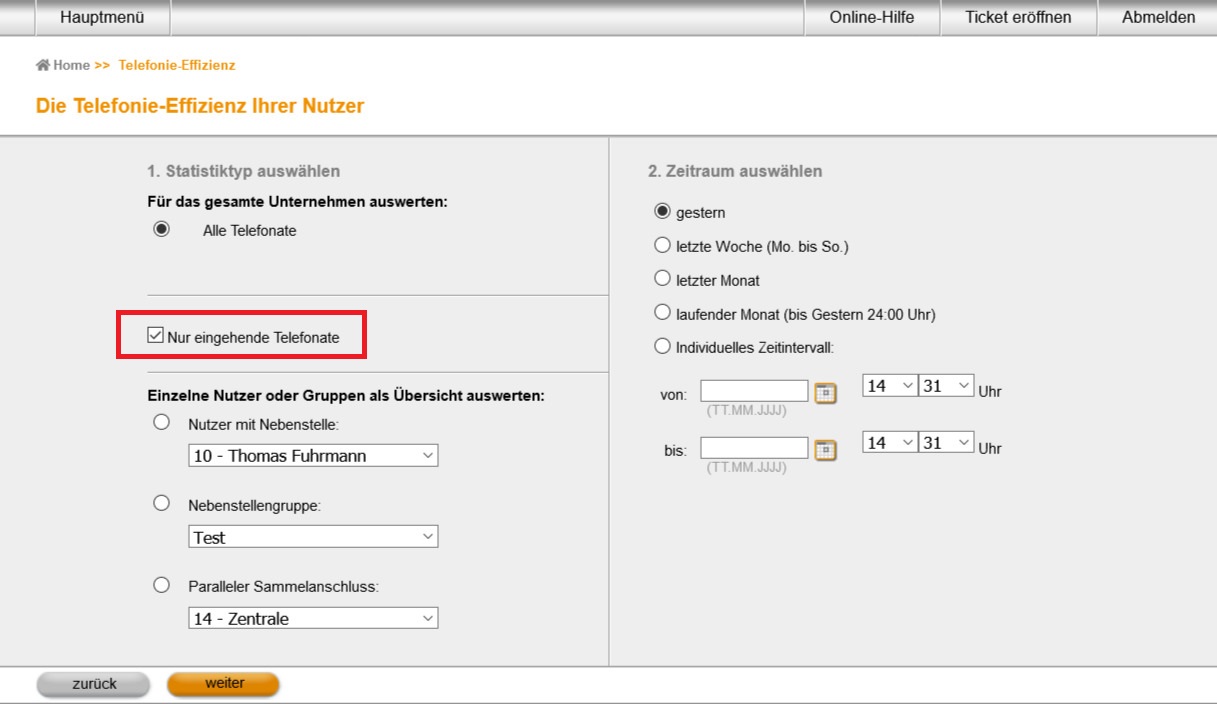
Unter „.2. Zeitraum auswählen“ auf der rechten Seite können Sie festlegen, für welchen Zeitraum Sie die Statistik generieren möchten.
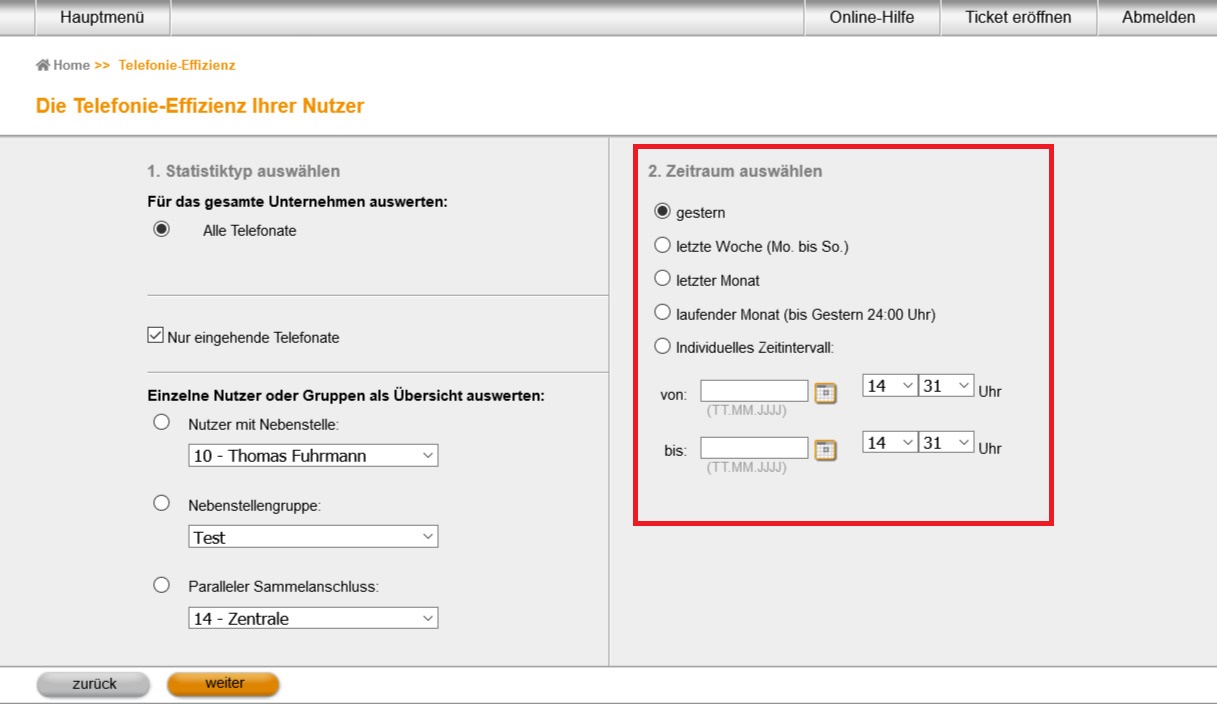
Ihnen stehen zur Verfügung:
- gestern
- letzte Woche (Montag, 0:00 Uhr bis Sonntag, 24:00 Uhr)
- letzter voller Monat
- aktueller Monat bis letzte Nacht, 24:00 Uhr
- Individuelles Zeintintervall
Wenn Sie hier „Individuelles Zeitintervall“ auswählen, müssen Sie noch den Start- und Endpunkt des gewünschten Zeitraums in den darunterliegenden Feldern eintragen. Sie können einen Zeitraum von maximal einem Monat auswählen, der maximal sechs Monate zurückliegen darf.
Die aktuellen Daten stehen immer bis zum Vortag (24:00 Uhr) zur Verfügung.
Wenn Sie mit der Auswahl von 1. Statistiktyp und 2. Zeitraum zufrieden sind, klicken Sie unten links auf „speichern“, um zur Auswertung zu gelangen.
3. Daten auswerten
Der Auswertungs-Bildschirm zeigt neben der “Anzahl der Telefonate” und der durchschnittlichen “Länge der Telefonate” Informationen über nicht angenommene Anrufe.

Per Dropdown können unterschiedliche Informationen über die verpassten Anrufe angezeigt werden.
Zur Verfügung stehen:
- Alles: Zeigt die Auswertung über alle nicht angenommene Anrufe
- Weiter geleitet: Zeigt nicht angenommene Anrufe, welche automatisch auf einen anderen Anschluss umgeleitet wurden
- Auf AB geleitet: Zeigt auf den Anrufbeantworter weiter geleitete Telefonate
- Aufgelegt: Zeigt Fälle, in denen der Anrufer während des Klingelns aufgelegt hat
- Schleife: Wurde mit Rufumleitungen oder Backup Nummern eine Schleife konstruiert ( Nbst. 12 leitet zu Nbst. 13, Nbst. 13 leitet zu Nbst. 12) werden die entsprechenden Statistiken hier aufgeführt.
Am Ende der Seite kann eine Tabelle mit allen nicht angenommenen Anrufen aufgerufen werden.

Klicken Sie auf den Button “Anzeigen”.
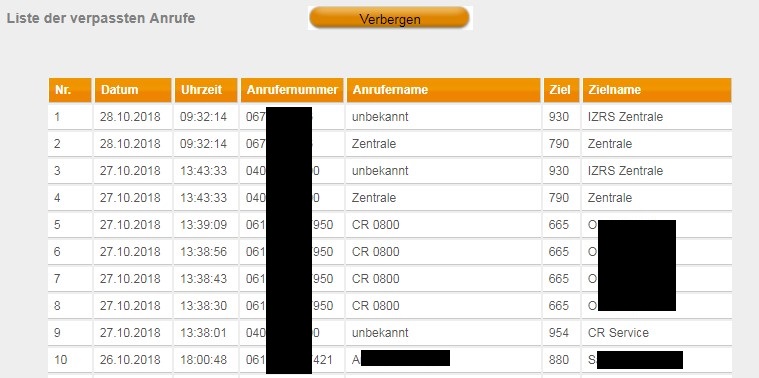
Sie bekommen alle verpassten Anrufe in chronologischer Reihenfolge angezeigt. Neben Uhzeit und Anrufernummer finden Sie auch den Anrufernamen (sofern im Telefonbuch verzeichnet) und das Anrufziel in der Tabelle.
Benötigen Sie weiterführende Hilfe?
Wenn Sie zusätzliche Unterstützung brauchen, bitten wir Sie, ein Ticket über das Online-Ticket-Portal service.dt-standard.de zu eröffnen. Zu diesem Ticket-Portal gelangen Sie auch über die Internetseite www.dt-standard.de. Gerne setzen wir uns dann zeitnah mit Ihnen in Verbindung.
Hinweis: Für das "Aufgeben" eines Online-Tickets (Support-Anfrage) benötigen Sie immer auch die Kundennummer. Diese gewährleistet eine korrekte Zuordnung Ihres Anliegens. Sie finden die Kundennummer u.a. auf der Rechnung. Vielen Dank für Ihre Mithilfe.
Ihr Service-Team der Deutsche Telefon Standard